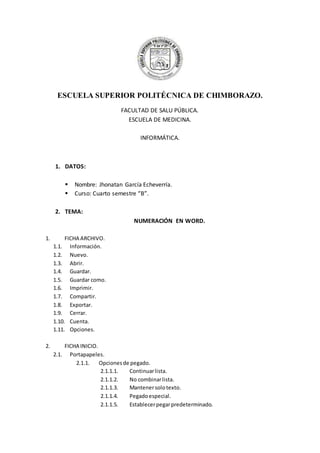
Numeración en Word
- 1. ESCUELA SUPERIOR POLITÉCNICA DE CHIMBORAZO. FACULTAD DE SALU PÚBLICA. ESCUELA DE MEDICINA. INFORMÁTICA. 1. DATOS: Nombre: Jhonatan García Echeverría. Curso: Cuarto semestre “B”. 2. TEMA: NUMERACIÓN EN WORD. 1. FICHA ARCHIVO. 1.1. Información. 1.2. Nuevo. 1.3. Abrir. 1.4. Guardar. 1.5. Guardar como. 1.6. Imprimir. 1.7. Compartir. 1.8. Exportar. 1.9. Cerrar. 1.10. Cuenta. 1.11. Opciones. 2. FICHA INICIO. 2.1. Portapapeles. 2.1.1. Opcionesde pegado. 2.1.1.1. Continuarlista. 2.1.1.2. No combinarlista. 2.1.1.3. Mantenersolotexto. 2.1.1.4. Pegadoespecial. 2.1.1.5. Establecerpegarpredeterminado.
- 2. 2.1.2. Cortar. 2.1.3. Copiar. 2.1.4. Copiarformato. 2.2. Fuente. 2.2.1. Fuente. 2.2.1.1. Fuentesdel tema. 2.2.1.1.1. Calibri. 2.2.1.1.2. Calibri Light. 2.2.1.2. Fuentesutilizadasrecientemente. 2.2.1.2.1. TimesNew Roman. 2.2.1.2.2. Arial. 2.2.1.3. Todas lasfuentes. 2.2.1.3.1. AgencyFB. 2.2.1.3.2. Aharoni. 2.2.2. Tamaño de fuente. 2.2.3. Aumentartamañode fuente. 2.2.4. Disminuirtamañode fuente 2.2.5. Cambiarmayúsculasyminúsculas. 2.2.5.1. Tipooración. 2.2.5.2. Minúscula. 2.2.5.3. Mayúscula. 2.2.5.4. Ponerenmayúsculascada palabra. 2.2.5.5. AlternarMAY/min. 2.2.6. Borrar todo el formato. 2.2.7. Negrita. 2.2.8. Cursiva. 2.2.9. Subrayado. 2.2.9.1. Subrayadodoble. 2.2.9.2. Subrayadogrueso. 2.2.9.3. Subrayadopunteado. 2.2.9.4. Subrayadode guiones. 2.2.9.5. Subrayado punto-guión. 2.2.9.6. Subrayadopunto-punto-guión. 2.2.9.7. Subrayadoondulado. 2.2.9.8. Ninguno. 2.2.9.9. Más subrayados. 2.2.9.10. Colorde subrayado. 2.2.9.10.1. Coloresdel tema. 2.2.9.10.2. Coloresestándar.
- 3. 2.2.9.10.3. Más colores. 2.2.10. Tachado. 2.2.11. Subíndice. 2.2.12. Superíndice. 2.2.13. Efectosde textoy tipografía. 2.2.13.1. Esquema. 2.2.13.1.1. Coloresdel tema. 2.2.13.1.2. Colores estándar. 2.2.13.1.3. Sincontorno. 2.2.13.1.4. Más coloresdel contorno. 2.2.13.1.5. Grosor. 2.2.13.1.5.1. Más líneas. 2.2.13.1.6. Guiones. 2.2.13.1.6.1. Puntoredondo. 2.2.13.1.6.2. Puntocuadrado. 2.2.13.1.6.3. Más líneas. 2.2.13.2. Sombra. 2.2.13.2.1. Sinsombra. 2.2.13.2.2. Exterior. 2.2.13.2.3. Interior. 2.2.13.2.4. Perspectiva. 2.2.13.2.5. Opcionesde sombra. 2.2.13.3. Reflexión. 2.2.13.3.1. Sinreflejos. 2.2.13.3.2. Variacióndel reflejo. 2.2.13.3.3. Opciones de reflejo. 2.2.13.4. Iluminado. 2.2.13.4.1. No iluminado. 2.2.13.4.2. Variacionesde iluminado. 2.2.13.4.3. Más coloresde iluminado. 2.2.13.4.4. Opcionesde iluminado. 2.2.13.5. Estilosde número. 2.2.13.5.1. Predeterminado. 2.2.13.5.2. Alineaciónde anchoproporcional. 2.2.13.5.3. Alineaciónde anchotabular. 2.2.13.5.4. Estiloantiguoproporcional. 2.2.13.5.5. Estiloantiguo tabular. 2.2.13.6. Ligaduras.
- 4. 2.2.13.6.1. Ninguna. 2.2.13.6.2. Soloestándar. 2.2.13.6.3. Estándar y contextuales. 2.2.13.6.4. Históricasy discrecionales. 2.2.13.6.5. Todas lasligaduras. 2.2.13.7. Conjuntosde estilos. 2.2.13.7.1. Predeterminado. 2.2.13.7.2. Individual. 2.2.14. Colorde resaltadodel texto. 2.2.14.1. Amarillo. 2.2.14.2. Rojo. 2.2.14.3. Rojooscuro. 2.2.14.4. Verde lima. 2.2.14.5. Azul marino. 2.2.14.6. Oliva. 2.2.14.7. Sincolor. 2.2.15. Colorde fuente. 2.2.15.1. Coloresdel tema. 2.2.15.2. Coloresestándar. 2.2.15.3. Más colores. 2.2.15.4. Degradado 2.2.15.4.1. Sindegradar. 2.2.15.4.2. Variaciones. 2.2.15.4.3. Más degradados. 2.3. Párrafo. 2.3.1. Viñetas. 2.3.1.1. Viñetasusadasrecientemente. 2.3.1.2. Bibliotecade viñetas. 2.3.1.3. Viñetasde documento. 2.3.1.4. Cambiarnivel de lista. 2.3.1.5. Definirnuevaviñeta. 2.3.2. Numeración. 2.3.2.1. Bibliotecade numeración. 2.3.2.2. Formatosde númerosde documentos. 2.3.2.3. Cambiarnivel de lista. 2.3.2.4. Definirnuevoformatode número. 2.3.2.5. Establecervalorde numeración. 2.3.3. Lista multinivel. 2.3.3.1. Lista actual.
- 5. 2.3.3.2. Bibliotecade listas. 2.3.3.3. Lista endocumentosactuales. 2.3.3.4. Cambiarnivel de lista. 2.3.3.5. Definirnuevalistamultinivel. 2.3.3.6. Definirnuevoestilode lista. 2.3.4. Disminuirsangría. 2.3.5. Aumentarsangría. 2.3.6. Ordenar. 2.3.7. Mostrar todo. 2.3.8. Alinearala izquierda. 2.3.9. Centrar. 2.3.10. Alinearala derecha. 2.3.11. Espacioentre líneasy párrafo. 2.3.11.1. Opcionesde interlineado. 2.3.11.2. Agregarespacioantesdel párrafo. 2.3.11.3. Quitarespaciodespuésdel párrafo. 2.3.12. Sombreado. 2.3.12.1. Coloresdel tema. 2.3.12.2. Coloresestándar. 2.3.12.3. Sincolor. 2.3.12.4. Más colores. 2.3.13. Bordes. 2.3.13.1. Borde inferior. 2.3.13.2. Borde superior. 2.3.13.3. Borde izquierdo. 2.3.13.4. Borde derecho. 2.3.13.5. Sinborde. 2.3.13.6. Todoslos bordes. 2.3.13.7. Bordesexternos. 2.3.13.8. Bordesinternos. 2.3.13.9. Borde horizontal interno. 2.3.13.10. Borde vertical interno. 2.3.13.11. Borde diagonal descendente. 2.3.13.12. Borde diagonal ascendente. 2.3.13.13. Línea horizontal. 2.3.13.14. Dibujartabla. 2.3.13.15. Vercuadrículas. 2.3.13.16. Bordesy sombreados. 2.4. Estilos. 2.4.1. Normal. 2.4.2. Sinespaciado.
- 6. 2.4.3. Título 1. 2.4.4. Título 2. 2.4.5. Puesto. 2.4.6. Subtítulo. 2.4.7. Énfasisútil. 2.4.8. Crear unestilo. 2.4.9. Borrar formato. 2.4.10. Aplicarestilos. 2.5. Edición 2.5.1. Buscar. 2.5.1.1. Búsquedaavanzada. 2.5.1.2. Ir a. 2.5.2. Reemplazar. 2.5.3. Seleccionar. 2.5.3.1. Seleccionartodo. 2.5.3.2. Seleccionarobjetos. 2.5.3.3. Seleccionartodoel textocon formatosimilar. 2.5.3.4. Panel de selección. 3. FICHA INSERTAR. 3.1. Páginas. 3.1.1. Portada. 3.1.1.1. Austin. 3.1.1.2. Con bandas. 3.1.1.3. Más portadasde Office.com. 3.1.1.4. Quitarportada actual. 3.1.1.5. Guardar selecciónenunagaleríade portadas. 3.1.2. Páginaenblanco. 3.1.3. Saltode página. 3.2. Tabla. 3.2.1. Insertartabla. 3.2.2. Dibujartabla. 3.2.3. Convertirtextoentabla. 3.2.4. Hoja de cálculode Excel. 3.2.5. Tablasrápidas. 3.2.5.1. Calendario. 3.2.5.2. Con subtítulos. 3.2.5.3. Lista tabular. 3.2.5.4. Matriz. 3.2.5.5. Tabla doble.
- 7. 3.3. Ilustraciones. 3.3.1. Imágenes. 3.3.2. Imágenesenlínea. 3.3.3. Formas. 3.3.3.1. Formasusadas recientemente. 3.3.3.2. Líneas. 3.3.3.3. Rectángulos. 3.3.3.4. Formasbásicas. 3.3.3.5. Flechasde bloque. 3.3.3.6. Formasde ecuación. 3.3.3.7. Diagrama de flujo. 3.3.3.8. Cintasy estrellas. 3.3.3.9. Llamadas. 3.3.3.10. Nuevolienzode dibujo. 3.3.4. SmartArt. 3.3.5. Gráfico. 3.3.6. Captura. 3.3.6.1. Recorte de pantalla. 3.4. Aplicaciones. 3.4.1. Tienda. 3.4.2. Mis aplicaciones. 3.4.3. Wikipedia. 3.5. Multimedia. 3.5.1. Vídeoenlínea. 3.6. Vínculos. 3.6.1. Hipervínculo. 3.6.2. Marcador. 3.6.3. Referenciacruzada. 3.7. Comentarios. 3.7.1. Comentarios. 3.8. Encabezadoy pie de página. 3.8.1. Encabezado. 3.8.1.1. Integrado. 3.8.1.2. Más encabezadosde Office.com. 3.8.1.3. Editar encabezado. 3.8.1.4. Quitarencabezado. 3.8.1.5. Guardar selecciónengaleríade encabezados. 3.8.2. Pie de página.
- 8. 3.8.2.1. Integrado. 3.8.2.2. Más piesde páginade Office.com. 3.8.2.3. Editar pie de página. 3.8.2.4. Quitarpie de página. 3.8.2.5. Guardar selecciónengaleríade piesde página. 3.8.3. Númerode página. 3.8.3.1. Principiode página. 3.8.3.1.1. Simple. 3.8.3.1.2. Con forma. 3.8.3.1.3. Más númerosde páginade Office.com. 3.8.3.2. Final de página. 3.8.3.2.1. Simple. 3.8.3.2.2. Con forma. 3.8.3.2.3. Más númerosde páginade Office.com. 3.8.3.3. Márgenesde página. 3.8.3.3.1. Con formas. 3.8.3.3.2. Númerossinformato. 3.8.3.3.3. PáginaX. 3.8.3.3.4. Más númerosde páginade Office.com. 3.8.3.4. Posiciónactual. 3.8.3.4.1. Simple. 3.8.3.4.2. Con forma. 3.8.3.4.3. Númerossinformato. 3.8.3.4.4. Cursiva. 3.8.3.4.5. PáginaX. 3.8.3.4.6. PáginaX de Y. 3.8.3.4.7. Textosinformato 3.8.3.4.8. Más númerosde páginade Office.com. 3.8.3.5. Formatodel númerode página. 3.8.3.6. Quitarnúmerosde páginas. 3.9. Texto. 3.9.1. Cuadrode texto. 3.9.1.1. Integrado. 3.9.1.2. Más cuadrosde textode Office.com. 3.9.1.3. Dibujarcuadro de texto. 3.9.2. Explorarelementosrápidos. 3.9.2.1. Autotexto. 3.9.2.2. Propiedadesdeldocumento. 3.9.2.3. Campo.
- 9. 3.9.2.4. Organizadorde bloquesde creación. 3.9.2.5. Guardar selecciónenunagaleríade elementosrápidos. 3.9.3. InsertarWordArt. 3.9.4. Agregaruna letracapital. 3.9.4.1. Ninguno. 3.9.4.2. En texto. 3.9.4.3. En margen. 3.9.4.4. Opcionesde letracapital 3.9.5. Agregaruna líneade firma. 3.9.5.1. Línea de firmade MicrosoftOffice. 3.9.5.2. Agregarserviciosde firma. 3.9.6. Fechay hora. 3.9.7. Objeto. 3.9.7.1. Insertartextode archivo. 3.10. Símbolos. 3.10.1. Ecuación. 3.10.1.1. Integrado. 3.10.1.2. Más ecuacionesde Office.com. 3.10.1.3. Insertarnuevaecuación. 3.10.2. Símbolo. 3.10.2.1. Euro Sign. 3.10.2.2. PoundSign. 4. FICHA DE DISEÑO 4.1. Formatodel documento. 4.1.1. Puesto. 4.1.2. Temas. 4.1.2.1. Office. 4.1.2.2. Restablecertemade plantilla. 4.1.2.3. Buscar temas. 4.1.2.4. Guardar tema actual. 4.1.3. Colores. 4.1.3.1. Office. 4.1.3.2. Personalizarcolores. 4.1.4. Fuentes. 4.1.4.1. Office. 4.1.4.2. Personalizarfuentes.
- 10. 4.1.5. Espacioentre párrafos. 4.1.5.1. Conjuntode estilos. 4.1.5.2. Integrados. 4.1.6. Efectos. 4.1.7. Establecercomopredeterminada. 4.2. Fondode página. 4.2.1. Marca de agua. 4.2.1.1. Confidencial. 4.2.1.2. Más marcas de agua personalizadas. 4.2.1.3. Quitarmarca de agua. 4.2.2. Colorde página. 4.2.2.1. Coloresdel tema. 4.2.2.2. Coloresestándar. 4.2.2.3. Sincolor. 4.2.2.4. Más colores. 4.2.2.5. Efectosde relleno. 4.2.3. Bordesde página. 5. FICHA DISEÑODE PÁGINA. 5.1. ConfigurarPágina. 5.1.1. Márgenes. 5.1.1.1. Normal. 5.1.1.2. Estrecho. 5.1.1.3. Moderado. 5.1.1.4. Ancho. 5.1.1.5. Reflejado. 5.1.1.6. Márgenespersonalizados. 5.1.2. Orientación. 5.1.2.1. Vertical. 5.1.2.2. Horizontal. 5.1.3. Tamaño. 5.1.3.1. Carta. 5.1.3.2. Legal. 5.1.3.3. Ejecutivo. 5.1.3.4. A4. 5.1.3.5. A5. 5.1.3.6. JISB5. 5.1.3.7. Folio. 5.1.3.8. Sobre No. 10.
- 11. 5.1.3.9. Sobre DL. 5.1.3.10. Sobre C5. 5.1.3.11. Más tamañode papel. 5.1.4. Columnas. 5.1.4.1. Una. 5.1.4.2. Dos. 5.1.4.3. Tres. 5.1.4.4. Izquierda. 5.1.4.5. Derecha. 5.1.4.6. Más columnas. 5.1.5. Saltos. 5.1.5.1. Saltosde página. 5.1.5.1.1. Página. 5.1.5.1.2. Columna. 5.1.5.1.3. Ajuste del texto. 5.1.5.2. Saltosde sección. 5.1.5.2.1. Páginasiguiente. 5.1.5.2.2. Continua. 5.1.5.2.3. Páginapar. 5.1.5.2.4. Páginaimpar. 5.1.6. Númerosde línea. 5.1.6.1. Ninguno. 5.1.6.2. Continua. 5.1.6.3. Reiniciarencadapágina. 5.1.6.4. Reiniciarencadasección. 5.1.6.5. Suprimirdel párrafoactual. 5.1.6.6. Opcionesde numeraciónde línea. 5.1.7. Guiones. 5.1.7.1. Ninguno. 5.1.7.2. Automático. 5.1.7.3. Manual. 5.1.7.4. Opcionesde guiones. 5.2. Párrafo. 5.2.1. Aplicarsangría. 5.2.1.1. Izquierda. 5.2.1.2. Derecha. 5.2.2. Espaciado. 5.2.2.1. Antes.
- 12. 5.2.2.2. Después. 5.3. Organizar. 5.3.1. Posición. 5.3.2. Ajustartexto. 5.3.3. Traer adelante. 5.3.4. Enviaratrás. 5.3.5. Panel de selección. 5.3.6. Alinear. 5.3.6.1. Alinearala izquierda. 5.3.6.2. Alinearverticalmente. 5.3.6.3. Alinearala derecha. 5.3.6.4. Alinearenlaparte superior. 5.3.6.5. Alinearal medio. 5.3.6.6. Alinearenlaparte superior. 5.3.6.7. Distribuirhorizontalmente. 5.3.6.8. Distribuirverticalmente. 5.3.6.9. Alinearala página. 5.3.6.10. Alinearal margen. 5.3.6.11. Alinearobjetosseleccionados. 5.3.6.12. Usar guías de alineación. 5.3.6.13. Verlíneasde división. 5.3.6.14. Configuraciónde cuadrícula. 5.3.7. Agrupar. 5.3.8. Girar. 6. FICHA REFERENCIAS. 6.1. Tabla de contenido. 6.1.1. Tabla de contenido. 6.1.1.1. Integrado. 6.1.1.2. Más tablasde contenidode Office.com. 6.1.1.3. Tabla de contenidospersonalizada. 6.1.1.4. Quitartabla de contenido. 6.1.2. Agregartexto. 6.1.2.1. No mostraren latabla de contenido. 6.1.2.2. Nivel 1. 6.1.2.3. Nivel 2. 6.1.2.4. Nivel 3. 6.1.3. Actualizartabal. 6.2. Notasal pie. 6.2.1. Insertarnota al pie.
- 13. 6.2.2. Insertarnota al final. 6.2.3. Siguiente notaal pie. 6.2.3.1. Siguiente notaal pie. 6.2.3.2. Notaal pie anterior. 6.2.3.3. Siguiente notaal final. 6.2.3.4. Notaal final anterior. 6.2.4. Mostrar notas. 6.3. Citasy bibliografía. 6.3.1. Insertarcita. 6.3.1.1. Agregarnuevafuente. 6.3.1.2. Agregarnuevomarcador de posición. 6.3.2. Administrarfuentes. 6.3.3. Estilo. 6.3.3.1. APA. 6.3.3.2. Chicago. 6.3.3.3. GB7714. 6.3.3.4. GOST-Ordende nombre. 6.3.3.5. GOST-Ordende título. 6.3.3.6. Harvard-Anglia. 6.3.3.7. IEEE. 6.3.3.8. ISO690-Primer elementoyfecha. 6.3.3.9. ISO690-Referencianumérica. 6.3.3.10. MLA. 6.3.3.11. SIST02. 6.3.3.12. Turabian. 6.3.4. Bibliografía. 6.3.4.1. Integrado. 6.3.4.2. Insertarbibliografía. 6.4. Títulos. 6.4.1. Insertartítulo. 6.4.2. InsertarTabla de ilustraciones. 6.4.3. Actualizartabla. 6.4.4. Referenciacruzada. 6.5. Índice. 6.5.1. Marcar entrada. 6.5.2. Insertaríndice. 6.5.3. Actualizaríndice. 7. FICHA CORRESPONDENCIA.
- 14. 7.1. Crear. 7.1.1. Sobres. 7.1.2. Etiquetas. 7.2. Iniciarcombinaciónde correspondencia. 7.2.1. Iniciarcombinaciónde correspondencia. 7.2.1.1. Cartas. 7.2.1.2. Mensajesde correoelectrónico. 7.2.1.3. Sobres. 7.2.1.4. Etiquetas. 7.2.1.5. Directorio. 7.2.1.6. Documentonormal de Word. 7.2.1.7. Pasoa pasopor el Asistente paracombinar correspondencia. 7.2.2. Seleccionardestinatarios. 7.2.2.1. Escribiruna nuevalista. 7.2.2.2. Usar unalistaexistente. 7.2.2.3. Elegirde loscontactos de Outlook. 7.2.3. Editar listade destinatarios. 7.3. Escribire insertarcampos. 7.3.1. Resaltarcamposde combinación. 7.3.2. Bloque de direcciones. 7.3.3. Línea de saludo. 7.3.4. Insertarcampo combinado. 7.3.5. Reglas. 7.3.6. Asignarcampos. 7.3.7. Actualizaretiquetas. 7.4. Vistapreviade resultados. 7.4.1. Vistapreviade resultados. 7.4.2. Buscar destinatario. 7.4.3. Comprobaciónde errores. 7.5. Finalizar. 7.5.1. Finalizarycombinar. 8. FICHA REVISAR. 8.1. Revisión. 8.1.1. Ortografía y gramática. 8.1.2. Definir. 8.1.3. Sinónimos.
- 15. 8.1.4. Contar palabras. 8.2. Idioma. 8.2.1. Traducir. 8.2.1.1. Traducir documento. 8.2.1.2. Traducir textoseleccionado. 8.2.1.3. Mini traductor. 8.2.1.4. Elegiridiomade traducción. 8.2.2. Idioma. 8.2.2.1. Estableceridiomade corrección. 8.2.2.2. Preferenciasde idioma. 8.3. Comentarios. 8.3.1. Comentarios. 8.3.2. Eliminar. 8.3.3. Anterior. 8.3.4. Siguiente. 8.3.5. Mostrar comentarios. 8.4. Seguimiento. 8.4.1. Control de cambios. 8.4.1.1. Control de cambios. 8.4.1.2. Bloquearseguimiento. 8.4.2. Mostrar para revisión. 8.4.2.1. Revisionessimples. 8.4.2.2. Todas lasrevisiones. 8.4.2.3. Ningunarevisión. 8.4.2.4. Original. 8.4.3. Mostrar marcas 8.4.3.1. Comentarios. 8.4.3.2. Entradas de lápiz. 8.4.3.3. Insercionesyeliminaciones. 8.4.3.4. Formato. 8.4.3.5. Globos. 8.4.3.5.1. Mostrar revisionesenglobos. 8.4.3.5.2. Mostrar todaslasrevisionesenlínea. 8.4.3.5.3. Ara solocomentariosyformatoenlos globos. 8.4.3.6. Personasespecíficas. 8.4.3.6.1. Todoslos revisores.
- 16. 8.4.3.7. Resaltaractualizaciones. 8.4.3.8. Otros autores. 8.4.4. Panel de revisiones. 8.4.4.1. Panel de revisionesvertical. 8.4.4.2. Panel de revisiones horizontal. 8.5. Cambios. 8.5.1. Aceptar. 8.5.1.1. Aceptary continuarcon la siguiente. 8.5.1.2. Aceptareste cambio. 8.5.1.3. Aceptartodosloscambiosmostrados. 8.5.1.4. Aceptartodosloscambios. 8.5.1.5. Aceptartodosloscambiosy detenerseguimiento. 8.5.2. Rechazar. 8.5.2.1. Rechazary continuarcon la siguiente. 8.5.2.2. Rechazareste cambio. 8.5.2.3. Rechazartodos loscambiosmostrados. 8.5.2.4. Rechazartodos loscambios. 8.5.2.5. Rechazartodos loscambiosy detenerseguimiento. 8.5.3. Anterior. 8.5.4. Siguiente. 8.6. Comparar. 8.6.1. Comparar. 8.6.1.1. Comparar. 8.6.1.2. Combinar. 8.6.1.3. Mostrar documentosde origen. 8.7. Proteger. 8.7.1. Bloquearautores. 8.7.2. Restringiredición. 9. FICHA VISTA. 9.1. Vistas. 9.1.1. Modo de lectura. 9.1.2. Diseño de impresión. 9.1.3. Diseño Web. 9.1.4. Esquema. 9.1.5. Borrador. 9.2. Mostrar.
- 17. 9.2.1. Regla. 9.2.2. Líneas de la cuadrícula. 9.2.3. Panel de navegación. 9.3. Zoom. 9.3.1. Zoom. 9.3.2. 100% 9.3.3. Una página. 9.3.4. Varias páginas. 9.3.5. Ancho de página. 9.4. Ventana. 9.4.1. Nueva ventana. 9.4.2. Organizar todo. 9.4.3. Dividir. 9.4.4. Ver en paralelo. 9.4.5. Desplazamiento sincrónico. 9.4.6. Restablecer posición de la ventana. 9.4.7. Cambiar ventanas. 9.4.7.1. 1 Encabezado. 9.4.7.2. 2 Modo de compatibilidad. 9.5. Macros. 9.5.1. Macros. 9.5.1.1. Ver macros. 9.5.1.2. Grabar macro. 9.5.1.3. Pausar grabación.
- 18. VIÑETAS EN WORD. FICHA ARCHIVO. Información. Nuevo. Abrir. Guardar. Guardar como. Imprimir. Compartir. Exportar. Cerrar. Cuenta. Opciones. FICHA INICIO. Portapapeles. ♣ Opcionesde pegado. Continuarlista. No combinarlista. Mantenersolotexto. Pegadoespecial. Establecerpegarpredeterminado. ♣ Cortar. ♣ Copiar. ♣ Copiarformato. Fuente. ♣ Fuente. Fuentesdel tema. Calibri. Calibri Light. Fuentesutilizadasrecientemente. TimesNew Roman. Arial. Todas lasfuentes. AgencyFB. Aharoni. ♣ Tamaño de fuente.
- 19. ♣ Aumentartamañode fuente. ♣ Disminuirtamañode fuente ♣ Cambiarmayúsculasyminúsculas. Tipooración. Minúscula. Mayúscula. Ponerenmayúsculascada palabra. AlternarMAY/min. ♣ Borrar todo el formato. ♣ Negrita. ♣ Cursiva. ♣ Subrayado. Subrayadodoble. Subrayadogrueso. Subrayadopunteado. Subrayadode guiones. Subrayadopunto-guión. Subrayadopunto-punto-guión. Subrayadoondulado. Ninguno. Más subrayados. Colorde subrayado. Coloresdel tema. Coloresestándar. Más colores. ♣ Tachado. ♣ Subíndice. ♣ Superíndice. ♣ Efectosde textoy tipografía. Esquema. Coloresdel tema. Coloresestándar. Sincontorno. Más coloresdel contorno. Grosor. Más líneas. Guiones. Puntoredondo. Puntocuadrado. Más líneas.
- 20. Sombra. Sinsombra. Exterior. Interior. Perspectiva. Opcionesde sombra. Reflexión. Sinreflejos. Variacióndel reflejo. Opcionesde reflejo. Iluminado. No iluminado. Variacionesde iluminado. Más coloresde iluminado. Opcionesde iluminado. Estilosde número. Predeterminado. Alineaciónde anchoproporcional. Alineaciónde anchotabular. Estiloantiguoproporcional. Estiloantiguotabular. Ligaduras. Ninguna. Soloestándar. Estándar y contextuales. Históricasy discrecionales. Todas lasligaduras. Conjuntosde estilos. Predeterminado. Individual. ♣ Colorde resaltadodel texto. Amarillo. Rojo. Rojooscuro. Verde lima. Azul marino. Oliva.
- 21. Sincolor. ♣ Colorde fuente. Coloresdel tema. Coloresestándar. Más colores. Degradado Sindegradar. Variaciones. Más degradados. Párrafo. ♣ Viñetas. Viñetasusadasrecientemente. Bibliotecade viñetas. Viñetasde documento. Cambiarnivel de lista. Definirnuevaviñeta. ♣ Numeración. Bibliotecade numeración. Formatosde númerosde documentos. Cambiarnivel de lista. Definirnuevoformatode número. Establecervalorde numeración. ♣ Lista multinivel. Lista actual. Bibliotecade listas. Lista endocumentosactuales. Cambiarnivel de lista. Definirnuevalistamultinivel. Definirnuevoestilode lista. ♣ Disminuirsangría. ♣ Aumentarsangría. ♣ Ordenar. ♣ Mostrar todo. ♣ Alinearala izquierda. ♣ Centrar. ♣ Alinearala derecha. ♣ Espacioentre líneasy párrafo. Opcionesde interlineado. Agregarespacioantesdel párrafo.
- 22. Quitarespaciodespuésdel párrafo. ♣ Sombreado. Coloresdel tema. Coloresestándar. Sincolor. Más colores. ♣ Bordes. Borde inferior. Borde superior. Borde izquierdo. Borde derecho. Sinborde. Todoslos bordes. Bordesexternos. Bordesinternos. Borde horizontal interno. Borde vertical interno. Borde diagonal descendente. Borde diagonal ascendente. Línea horizontal. Dibujartabla. Vercuadrículas. Bordesy sombreados. Estilos. ♣ Normal. ♣ Sinespaciado. ♣ Título 1. ♣ Título 2. ♣ Puesto. ♣ Subtítulo. ♣ Énfasisútil. ♣ Crear unestilo. ♣ Borrar formato. ♣ Aplicarestilos. Edición ♣ Buscar. Búsquedaavanzada. Ir a. ♣ Reemplazar.
- 23. ♣ Seleccionar. Seleccionartodo. Seleccionarobjetos. Seleccionartodoel textoconformatosimilar. Panel de selección. FICHA INSERTAR. Páginas. ♣ Portada. Austin. Con bandas. Más portadasde Office.com. Quitarportada actual. Guardar selecciónenunagaleríade portadas. ♣ Páginaenblanco. ♣ Saltode página. Tabla. ♣ Insertartabla. ♣ Dibujartabla. ♣ Convertirtextoentabla. ♣ Hoja de cálculode Excel. ♣ Tablasrápidas. Calendario. Con subtítulos. Lista tabular. Matriz. Tabla doble. Ilustraciones. ♣ Imágenes. ♣ Imágenesenlínea. ♣ Formas. Formasusadas recientemente. Líneas. Rectángulos. Formasbásicas. Flechasde bloque. Formasde ecuación. Diagrama de flujo. Cintasy estrellas. Llamadas.
- 24. Nuevolienzode dibujo. ♣ SmartArt. ♣ Gráfico. ♣ Captura. Recorte de pantalla. Aplicaciones. ♣ Tienda. ♣ Mis aplicaciones. ♣ Wikipedia. Multimedia. ♣ Vídeoenlínea. Vínculos. ♣ Hipervínculo. ♣ Marcador. ♣ Referenciacruzada. Comentarios. ♣ Comentarios. Encabezadoy pie de página. ♣ Encabezado. Integrado. Más encabezadosde Office.com. Editar encabezado. Quitarencabezado. Guardar selecciónengaleríade encabezados. ♣ Pie de página. Integrado. Más piesde páginade Office.com. Editar pie de página. Quitarpie de página. Guardar selecciónengaleríade piesde página. ♣ Númerode página. Principiode página. Simple. Con forma. Más númerosde páginade Office.com. Final de página.
- 25. Simple. Con forma. Más númerosde páginade Office.com. Márgenesde página. Con formas. Númerossinformato. PáginaX. Más númerosde páginade Office.com. Posiciónactual. Simple. Con forma. Númerossin formato. Cursiva. PáginaX. PáginaX de Y. Textosinformato Más númerosde páginade Office.com. Formatodel númerode página. Quitarnúmerosde páginas. Texto. ♣ Cuadrode texto. Integrado. Más cuadrosde textode Office.com. Dibujarcuadro de texto. ♣ Explorarelementosrápidos. Autotexto. Propiedadesdeldocumento. Campo. Organizadorde bloquesde creación. Guardar selecciónenunagaleríade elementosrápidos. ♣ InsertarWordArt. ♣ Agregaruna letracapital. Ninguno. En texto. En margen. Opcionesde letracapital ♣ Agregaruna líneade firma.
- 26. Línea de firmade MicrosoftOffice. Agregarserviciosde firma. ♣ Fechay hora. ♣ Objeto. Insertartextode archivo. Símbolos. ♣ Ecuación. Integrado. Más ecuacionesde Office.com. Insertarnuevaecuación. ♣ Símbolo. Euro Sign. PoundSign. FICHA DE DISEÑO Formatodel documento. ♣ Puesto. ♣ Temas. Office. Restablecertemade plantilla. Buscar temas. Guardar tema actual. ♣ Colores. Office. Personalizarcolores. ♣ Fuentes. Office. Personalizarfuentes. ♣ Espacioentre párrafos. Conjuntode estilos. Integrados. ♣ Efectos. ♣ Establecercomopredeterminada. Fondode página. ♣ Marca de agua. Confidencial.
- 27. Más marcas de agua personalizadas. Quitarmarca de agua. ♣ Colorde página. Coloresdel tema. Coloresestándar. Sincolor. Más colores. Efectosde relleno. ♣ Bordesde página. FICHA DISEÑODE PÁGINA. ConfigurarPágina. ♣ Márgenes. Normal. Estrecho. Moderado. Ancho. Reflejado. Márgenespersonalizados. ♣ Orientación. Vertical. Horizontal. ♣ Tamaño. Carta. Legal. Ejecutivo. A4. A5. JISB5. Folio. Sobre No.10. Sobre DL. Sobre C5. Más tamañode papel. ♣ Columnas. Una. Dos. Tres. Izquierda.
- 28. Derecha. Más columnas. ♣ Saltos. Saltosde página. Página. Columna. Ajuste del texto. Saltosde sección. Páginasiguiente. Continua. Páginapar. Páginaimpar. ♣ Númerosde línea. Ninguno. Continua. Reiniciarencadapágina. Reiniciarencadasección. Suprimirdel párrafoactual. Opcionesde numeraciónde línea. ♣ Guiones. Ninguno. Automático. Manual. Opcionesde guiones. Párrafo. ♣ Aplicarsangría. Izquierda. Derecha. ♣ Espaciado. Antes. Después. Organizar. ♣ Posición. ♣ Ajustartexto. ♣ Traer adelante. ♣ Enviaratrás. ♣ Panel de selección. ♣ Alinear.
- 29. Alinearala izquierda. Alinearverticalmente. Alinearala derecha. Alinearenlaparte superior. Alinearal medio. Alinearen laparte superior. Distribuirhorizontalmente. Distribuirverticalmente. Alinearala página. Alinearal margen. Alinearobjetosseleccionados. Usar guías de alineación. Verlíneasde división. Configuraciónde cuadrícula. ♣ Agrupar. ♣ Girar. FICHA REFERENCIAS. Tabla de contenido. ♣ Tabla de contenido. Integrado. Más tablasde contenidode Office.com. Tabla de contenidospersonalizada. Quitartabla de contenido. ♣ Agregartexto. No mostraren latabla de contenido. Nivel 1. Nivel 2. Nivel 3. ♣ Actualizartabal. Notasal pie. ♣ Insertarnota al pie. ♣ Insertarnota al final. ♣ Siguiente notaal pie. Siguiente notaal pie. Notaal pie anterior. Siguiente notaal final. Notaal final anterior.
- 30. ♣ Mostrar notas. Citasy bibliografía. ♣ Insertarcita. Agregarnuevafuente. Agregarnuevomarcador de posición. ♣ Administrarfuentes. ♣ Estilo. APA. Chicago. GB7714. GOST-Ordende nombre. GOST-Ordende título. Harvard-Anglia. IEEE. ISO690-Primer elementoyfecha. ISO690-Referencianumérica. MLA. SIST02. Turabian. ♣ Bibliografía. Integrado. Insertarbibliografía. Títulos. ♣ Insertartítulo. ♣ InsertarTabla de ilustraciones. ♣ Actualizartabla. ♣ Referenciacruzada. Índice. ♣ Marcar entrada. ♣ Insertaríndice. ♣ Actualizaríndice. FICHA CORRESPONDENCIA. Crear. ♣ Sobres. ♣ Etiquetas. Iniciarcombinaciónde correspondencia. ♣ Iniciarcombinaciónde correspondencia.
- 31. Cartas. Mensajesde correoelectrónico. Sobres. Etiquetas. Directorio. Documentonormal de Word. Pasoa pasopor el Asistente paracombinar correspondencia. ♣ Seleccionardestinatarios. Escribiruna nuevalista. Usar unalistaexistente. Elegirde loscontactos de Outlook. ♣ Editar listade destinatarios. Escribire insertarcampos. ♣ Resaltarcamposde combinación. ♣ Bloque de direcciones. ♣ Línea de saludo. ♣ Insertarcampo combinado. ♣ Reglas. ♣ Asignarcampos. ♣ Actualizaretiquetas. Vistapreviade resultados. ♣ Vistapreviade resultados. ♣ Buscar destinatario. ♣ Comprobaciónde errores. Finalizar. ♣ Finalizarycombinar. FICHA REVISAR. Revisión. ♣ Ortografía y gramática. ♣ Definir. ♣ Sinónimos. ♣ Contar palabras. Idioma. ♣ Traducir. Traducir documento. Traducir textoseleccionado.
- 32. Mini traductor. Elegiridiomade traducción. ♣ Idioma. Estableceridiomade corrección. Preferenciasde idioma. Comentarios. ♣ Comentarios. ♣ Eliminar. ♣ Anterior. ♣ Siguiente. ♣ Mostrar comentarios. Seguimiento. ♣ Control de cambios. Control de cambios. Bloquearseguimiento. ♣ Mostrar para revisión. Revisionessimples. Todas lasrevisiones. Ningunarevisión. Original. ♣ Mostrar marcas Comentarios. Entradas de lápiz. Insercionesyeliminaciones. Formato. Globos. Mostrar revisionesenglobos. Mostrar todaslasrevisionesenlínea. Ara solocomentariosyformatoenlos globos. Personasespecíficas. Todoslos revisores. Resaltaractualizaciones. Otros autores. ♣ Panel de revisiones. Panel de revisionesvertical.
- 33. Panel de revisioneshorizontal. Cambios. ♣ Aceptar. Aceptary continuarcon la siguiente. Aceptareste cambio. Aceptartodosloscambiosmostrados. Aceptartodosloscambios. Aceptartodosloscambiosy detener seguimiento. ♣ Rechazar. Rechazary continuarcon la siguiente. Rechazareste cambio. Rechazartodos loscambiosmostrados. Rechazartodos loscambios. Rechazartodos loscambiosy detenerseguimiento. ♣ Anterior. ♣ Siguiente. Comparar. ♣ Comparar. Comparar. Combinar. Mostrar documentosde origen. Proteger. ♣ Bloquearautores. ♣ Restringiredición. FICHA VISTA. Vistas. ♣ Modo de lectura. ♣ Diseño de impresión. ♣ Diseño Web. ♣ Esquema. ♣ Borrador. Mostrar. ♣ Regla. ♣ Líneas de la cuadrícula. ♣ Panel de navegación.
- 34. Zoom. ♣ Zoom. ♣ 100% ♣ Una página. ♣ Varias páginas. ♣ Ancho de página. Ventana. ♣ Nueva ventana. ♣ Organizar todo. ♣ Dividir. ♣ Ver en paralelo. ♣ Desplazamiento sincrónico. ♣ Restablecer posición de la ventana. ♣ Cambiar ventanas. 1 Encabezado. 2 Modo de compatibilidad. Macros. ♣ Macros. Ver macros. Grabar macro. Pausar grabación.